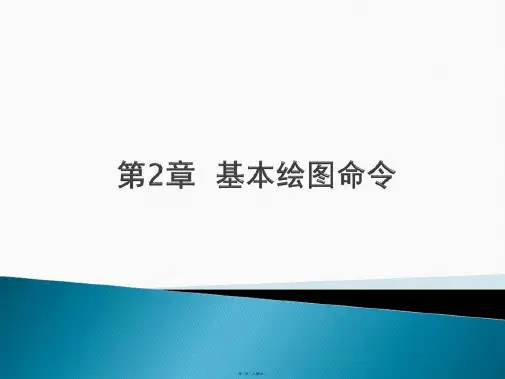AutoCAD Electrical 2014中文版基础教程课件2.2
- 格式:ppt
- 大小:495.50 KB
- 文档页数:71


第2章 AutoCAD 2014绘图基础在系统学习一个软件之前,首要的工作就是熟悉了解该软件的各种相关知识。
AutoCAD作为专业化的绘图软件,具有其他软件所不同的特点和操作要求。
作为AutoCAD软件的初学者,灵活掌握这些相关知识和基本操作方法是学好该软件的关键,也为以后进一步提高绘图能力打下坚实的基础。
本章主要介绍对象特性和图形对象的选择等绘图通用知识,并通过细致地讲解坐标系的使用和视图的控制操作方法,使用户对AutoCAD的绘图环境有更进一步的了解。
本章学习目的:了解对象特性的设置方法。
熟悉选择集的设置方法。
掌握各种选择对象的方法。
熟悉坐标系的使用方法。
掌握绘图控制的基本方法。
2.1 对象特性对于任何一个图形对象来讲,都具有独立的或者与其他对象相同的特性,包括图层、线型、颜色、线宽和打印样式等,且这些对象特性都具有可编辑性。
通过编辑特性不仅可以重新组织图形中的对象,还可以控制这些对象的显示和打印方式。
2.1.1 设置对象特性对象的特性包括基本特性、几何特性,以及根据对象类型的不同所表现的其他一些特性。
为了提高图形的表达能力和可读26 这种方法便于在设计前后管理图形,通过组织图层以及图层上的对象使管理图形中的信息变得更加容易,因此广泛应用于计算机辅助绘图中。
2.分别设置对象特性分别为每个对象指定特性,这种方法不便于图形管理,因此在设计时很少使用。
在AutoCAD 中,系统为设计者提供了独立设置对象的常用工具,其中主要有颜色、线型和线宽等。
在绘制和编辑图形时,选取图形对象并单击鼠标右键,选择【特性】选项,即可在打开的【特性】对话框中设置指定对象的所有特性,效果如图2-2所示。
此外,当没有选取图形对象时,该选项板将显示整个图纸的特性;选择同一类型的多个对象,选项板内将列出这些对象的共有特性及当前设置;选择不同类型的多个对象,在选项板内将只列出这些对象的基本特性以及这些对象的当前设置。
2.1.2 编辑对象特性要在图形的编辑过程中修改对象的相关特性信息,即调整对象的颜色、线型、图层和线宽,以及尺寸和位置等特性,可以直接在【特性】对话框中设置和修改。

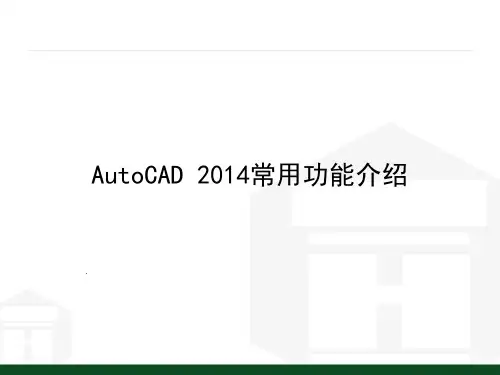






第2章AutoCAD 2014基本设置本章导读:在绘图之前,首先要设置绘制图形的环境。
绘图环境包括参数选项、鼠标、线型和线宽、图形单位、图形界限等。
在绘制图形的过程中,经常需要对视图进行操作,如放大、缩小、平移,或者将视图调整为在某一特定模式下显示等。
这些是绘制图形的基础,本章就来详尽地加以讲解。
262.1 坐标系与坐标要在AutoCAD中准确、高效地绘制图形,必须充分利用坐标系并掌握各坐标系的概念以及输入方法,它是确定对象位置的最基本的手段。
2.1.1 坐标系统AutoCAD中的坐标系按定制对象的不同,可分为世界坐标系(WCS)和用户坐标系(UCS)。
1. 世界坐标系根据笛卡儿坐标系的习惯,沿X轴正方向向右为水平距离增加的方向,沿Y轴正方向向上为竖直距离增加的方向,垂直于XY平面,沿Z轴正方向从所视方向向外为距离增加的方向。
这一套坐标轴确定了世界坐标系,简称WCS。
该坐标系的特点是:它总是存在于一个设计图形之中,并且不可更改。
2. 用户坐标系相对于世界坐标系,可以创建无限多的坐标系,这些坐标系通常称为用户坐标系,并且可以通过调用UCS命令去创建用户坐标系。
尽管世界坐标系是固定不变的,但可以从任意角度、任意方向来观察或旋转世界坐标系,而不用改变其他坐标系。
AutoCAD提供的坐标系图标,可以在同一图纸不同坐标系中保持同样的视觉效果。
这种图标将通过指定X、Y轴的正方向来显示当前UCS的方位。
用户坐标系是一种可自定义的坐标系,可以修改坐标系的原点和轴方向,即X、Y、Z轴以及原点方向都可以移动和旋转,这在绘制三维对象时非常有用。
调用用户坐标首先需要执行用户坐标命令,其方法有以下几种。
(1) 选择【工具】|【新建UCS】|【三点】菜单命令,执行用户坐标命令。
(2) 调出UCS工具栏,单击其中的【三点】按钮,执行用户坐标命令。
(3) 在命令行中输入ucs命令并按Enter键,执行用户坐标命令。
2.1.2 坐标的表示方法在使用AutoCAD进行绘图过程中,绘图区中的任何一个图形都有属于自己的坐标位置。